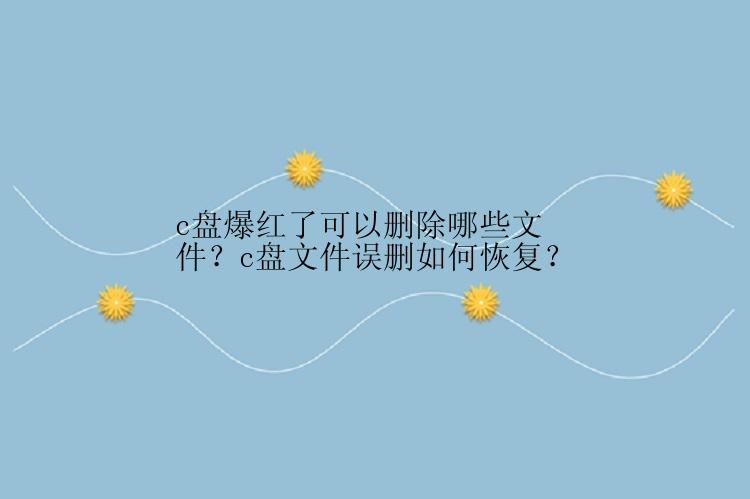
1)临时文件
Temp文件夹是电脑运行时产生各种没用的临时文件的安身之处,可以删除。但是删除的时候不要删除文件夹本身,删除文件夹中的文件就可以。路径是:C/Windows/Temp 文件夹。
2)系统更新文件
系统更新文件是自动更新时下载的文件包。可以在系统更新安装好了之后删除掉,以释放C盘空间。路径是C:/Windows/SoftwareDistribution。
3)应用程序缓存文件
电脑操作时会产生一些缓存文件,保存在了预取文件夹中,这些文件是可以删除的。路径是:C: /Windows/Prefetch。
4)系统日志和事件日志文件
日志文件跟系统以及软件等没有直接关联,它只是系统或者软件产生的记录文件,删除了不会有什么影响。路径是:C: \ windows \ system32 \logFiles。
5)cookies文件
cookies是浏览网页的时候所产生的一个文件,cookies文件夹里的文件是可以删除的,不会对电脑产生影响。路径是:C:\Documents and setting\用户名\cookies。
二、c盘文件误删如何恢复C盘通常用于安装操作系统和存储各种系统文件。由于它的重要性,有些文件是不能随意删除的,否则会导致系统无法正常运行。万一不幸删除了C盘中还有用的文件,该怎么恢复呢?下面小编总结了四种恢复C盘文件的方法,小伙伴可以根据不同的情况来选择:
方法1.撤销恢复如果是刚刚发现误删除的C盘文件,还没有进行其他操作的话。可以按快捷键“Ctrl + Z”来恢复误删文件,或者鼠标右键空白处,选择“撤销”选项。
方法2.回收站恢复我们都知道,一般从电脑中删除的文件,都会进入到回收站中。当不小心删除了C盘中的文件,我们就可以检查回收站,查看里面有没有我们需要的文件,有的话,选中所需要恢复的文件,鼠标右击点击还原即可。
方法3.注册表恢复如果C盘文件删除后进入到回收站中,又被我们删除了,可以通过修改注册表的方式来尝试找回。需要注意的是,修改注册表有些难度和风险,操作时请小心谨慎。
方法4.使用数据恢复软件恢复如果以上方法都不可行的话,也别着急,请停止往数据丢失的区域写入新的数据,尽快采取措施进行恢复。这里我们向您推荐数据恢复软件(EaseUS Data Recovery Wizard),它能从硬盘、U盘、SD卡、移动硬盘等设备中找回丢失的数据。并且能够恢复多种型的数据,如照片、音频、视频、文档、压缩文件等,非常实用方便。
第一步:指定位置
下载并双击打开数据恢复软件(EaseUS Data Recovery Wizard)。主界面上列出软件扫描检测到的全部磁盘分区,单击删除文件所在的磁盘分区或储存位置。
第二步:点击扫描
点击"扫描"按钮,启动扫描。
第三步:单击恢复
扫描完成后,点击左边栏目里的"删除文件"选项。您可以看到软件找到已删除的文件都在这里。
在执行恢复前可以先双击文档预览查找到的文件内容。如果检查没问题,勾选它们,点击"恢复"。
三、小结c盘爆红了可以删除哪些文件?如果你想要对C盘进行清理,但是怕误删导致系统无法运行的话,不妨试试本篇教程分享的方法进行清理。注意,在执行任何删除操作之前,请务必确认文件是否还需要,以避免误删重要文件。






